- VMware
- 09 juin 2023 à 14:33
-

- 1/4
Grâce à VMware vCenter Converter Standalone, vous pouvez virtualiser une machine physique pour l'utiliser ensuite avec VMware Workstation Pro (par exemple).
Notez que jusqu'à la version 16.2.2 de VMware Workstation Pro, il existait un raccourci qui vous permettait de virtualiser rapidement une machine physique : VMware Workstation 16 / 15 - Virtualiser un PC physique (P2V).
Néanmoins, étant donné que ce raccourci a été retiré depuis la version 16.2.3, voici comment virtualiser une machine physique en lançant la conversion depuis VMware vCenter Converter Standalone au lieu de VMware Workstation Pro.
Tutoriel réalisé avec VMware Workstation Pro 16.2.4 et VMware vCenter Converter Standalone 6.3.0.
Tutoriel testé également avec VMware Workstation Pro 17.0 et VMware vCenter Converter Standalone 6.3.0.
- Option Virtualize a Physical Machine manquante
- Désactiver le contrôle de compte d'utilisateur (UAC)
- Virtualiser le PC physique depuis VMware vCenter Converter Standalone
- Désinstaller les anciens pilotes de votre PC physique copiés dans votre VM
- Installez les nouveaux pilotes (VMware Tools) de votre machine virtuelle
- Mettre à jour le matériel virtuel (vHardware) de votre machine virtuelle VMware
- Réactiver le contrôle de compte d'utilisateur (UAC)
- Taille de la machine virtuelle
- Copier la machine virtuelle sur un autre ordinateur
1. Option Virtualize a Physical Machine manquante
Depuis VMware Workstation Pro 16.2.3, vous remarquerez que l'option "Virtualize a Physical Machine" du menu "File" a disparu.
Note : cela est très probablement dû au retrait temporaire du convertisseur VMware vCenter Converter Standalone de février à octobre 2022.
Une nouvelle version 6.3.0 de ce convertisseur VMware est ensuite sortie le 11/10/2022.
Notez que cette option n'est toujours pas revenue sous VMware Workstation Pro 17.
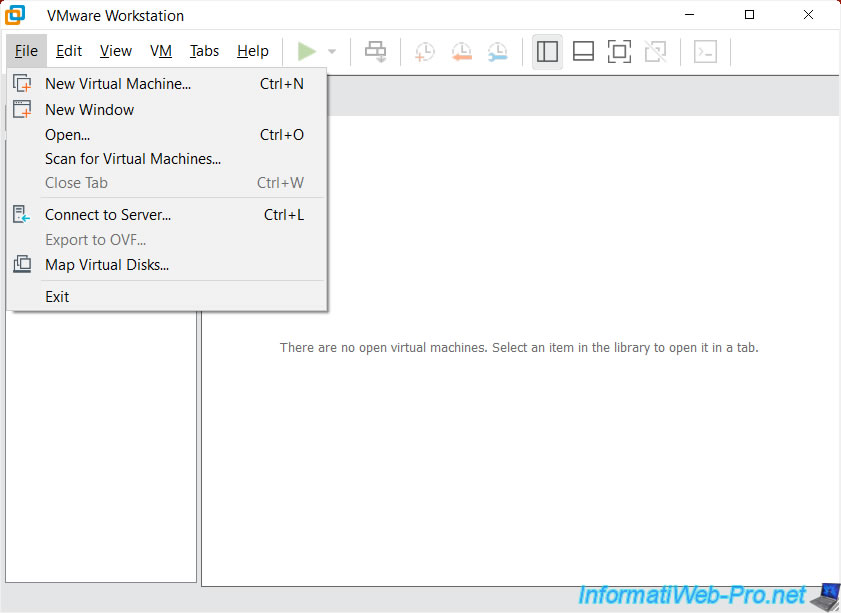
2. Désactiver le contrôle de compte d'utilisateur (UAC)
Comme VMware Workstation Pro l'indiquait précédemment dans son assistant "Virtualize a Physical Machine", à partir de Windows Vista, vous devez désactiver le contrôle de compte d'utilisateur (UAC) et posséder les droits administrateur sur le PC physique que vous souhaitez virtualiser.
Pour cela, sous Windows 10, cherchez "contrôle de compte" dans le menu démarrer et cliquez sur le résultat : Modifier les paramètres de contrôle de compte d'utilisateur.
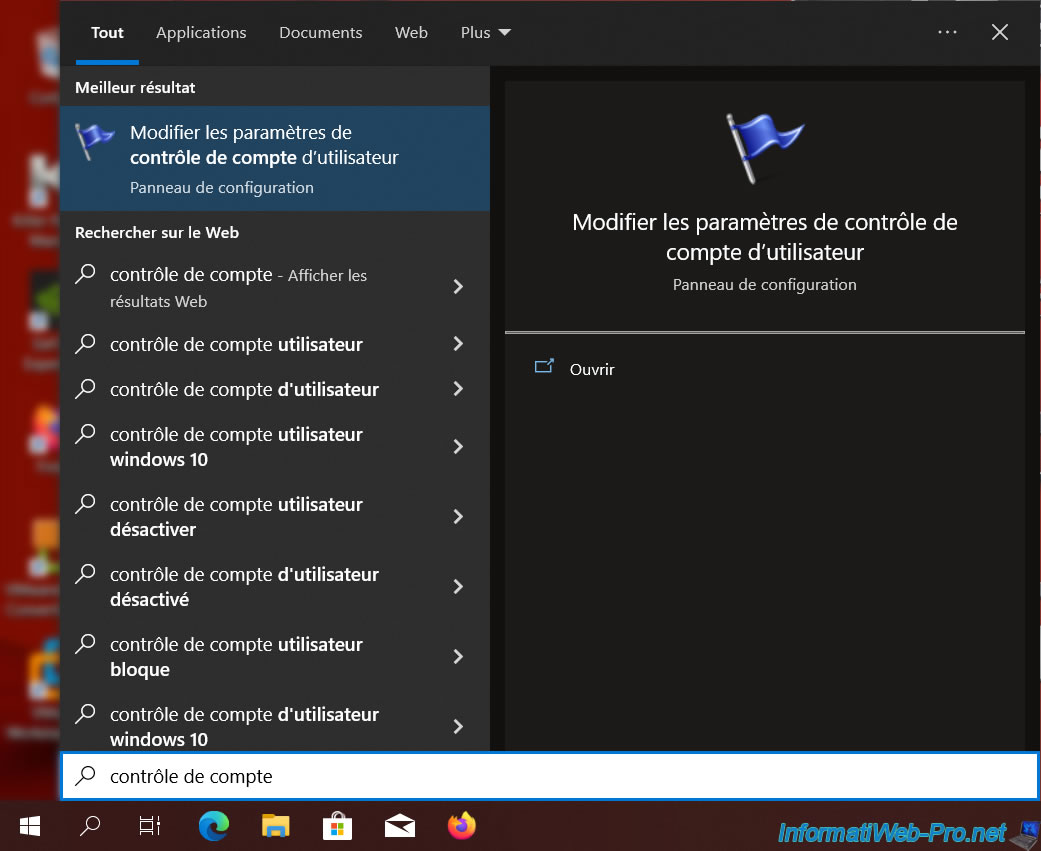
Désactivez le contrôle de compte d'utilisateur en plaçant le curseur tout en bas et cliquez sur OK.
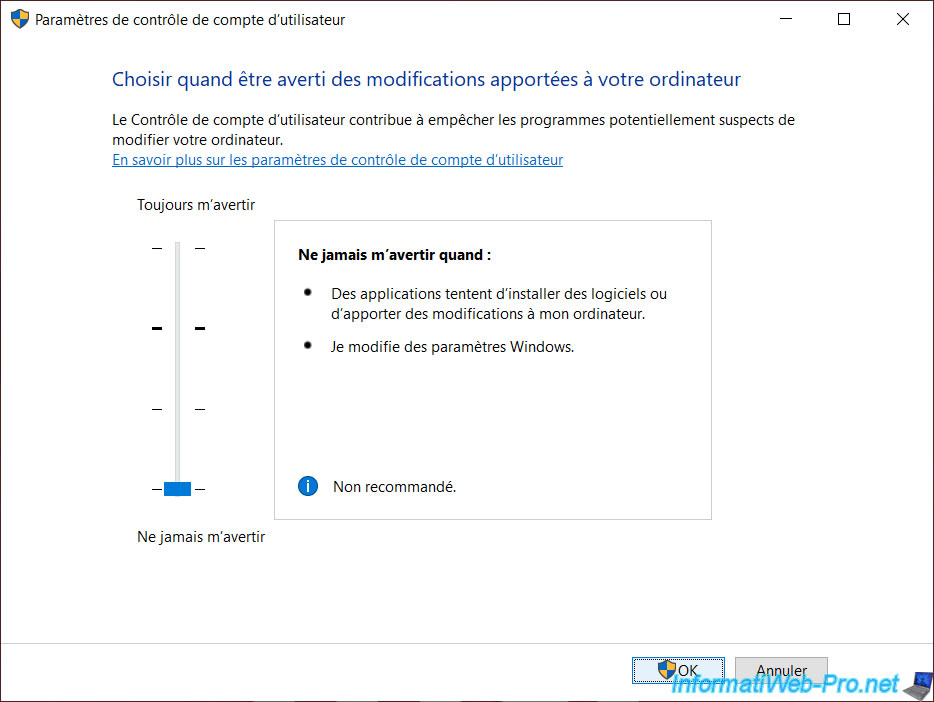
Ensuite, redémarrez votre ordinateur pour que ce changement soit pris en compte.
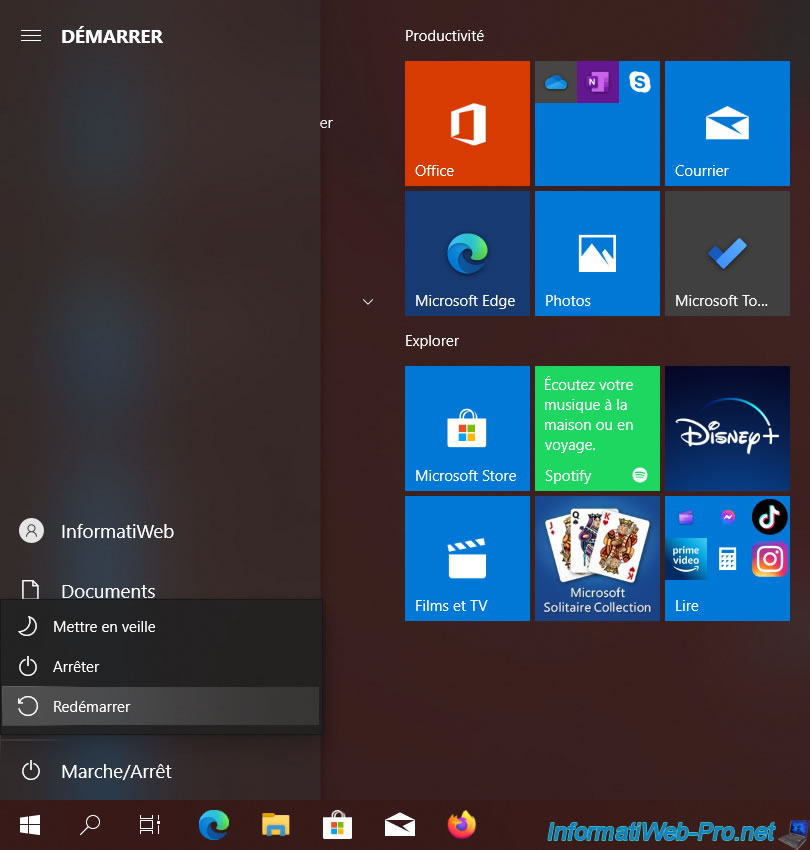
3. Virtualiser le PC physique depuis VMware vCenter Converter Standalone
Pour commencer, téléchargez et installez VMware vCenter Converter Standalone.
Note : le mode d'installation n'a pas d'importance, bien que nous ayons choisi "Client-Server installation (advanced)" comme cela était demandé pour l'utilisation du P2V depuis VMware Workstation Pro.
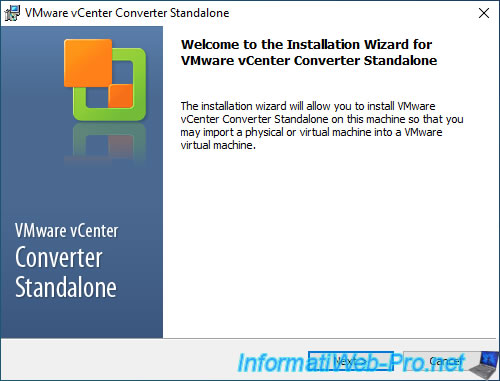
Une fois VMware vCenter Converter Standalone installé, faites un clic droit "Exécuter en tant qu'administrateur" (même si le contrôle de compte utilisateur est désactivé).
Sinon, des erreurs pourraient se produire lors de la conversion du PC physique en machine virtuelle.
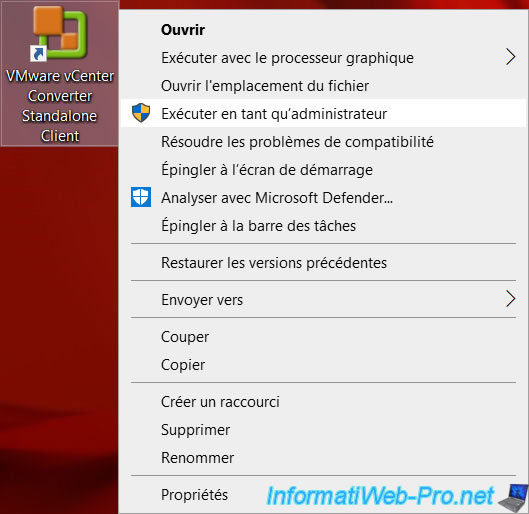
Si vous avez installé VMware vCenter Converter Standalone en mode "Client-Server installation (advanced)", cette fenêtre s'affichera.
Dans ce cas, sélectionnez "Connect to a local server" et cliquez sur Login.
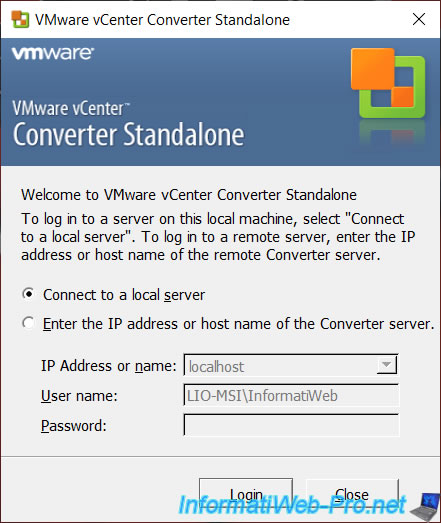
Dans la fenêtre "VMware vCenter Converter Standalone" qui apparait, cliquez sur : Convert machine.
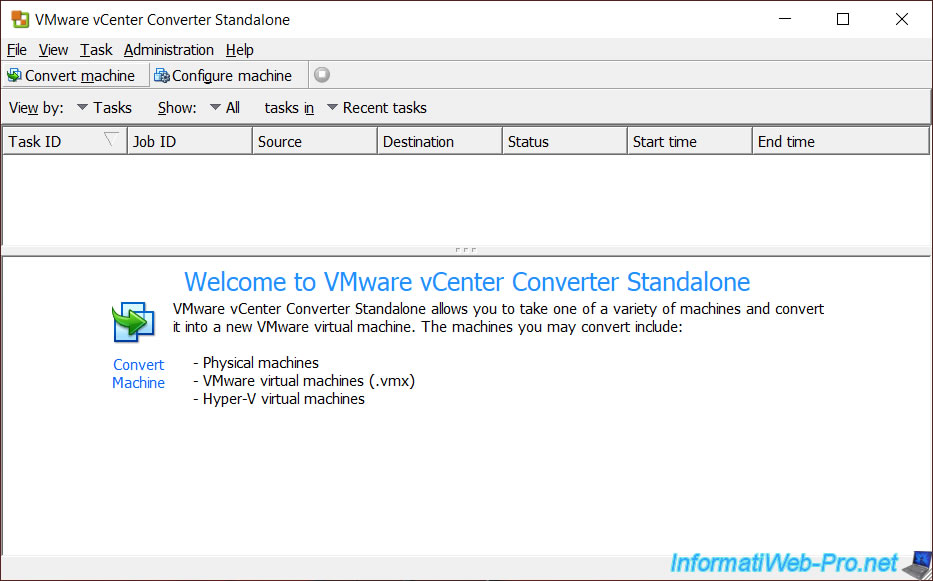
Dans l'assistant de conversion qui apparait, sélectionnez "Select source type : Powered on", puis sélectionnez "This local machine" dans la liste.
Pour obtenir des informations concernant votre ordinateur physique, cliquez sur le lien : View source details.
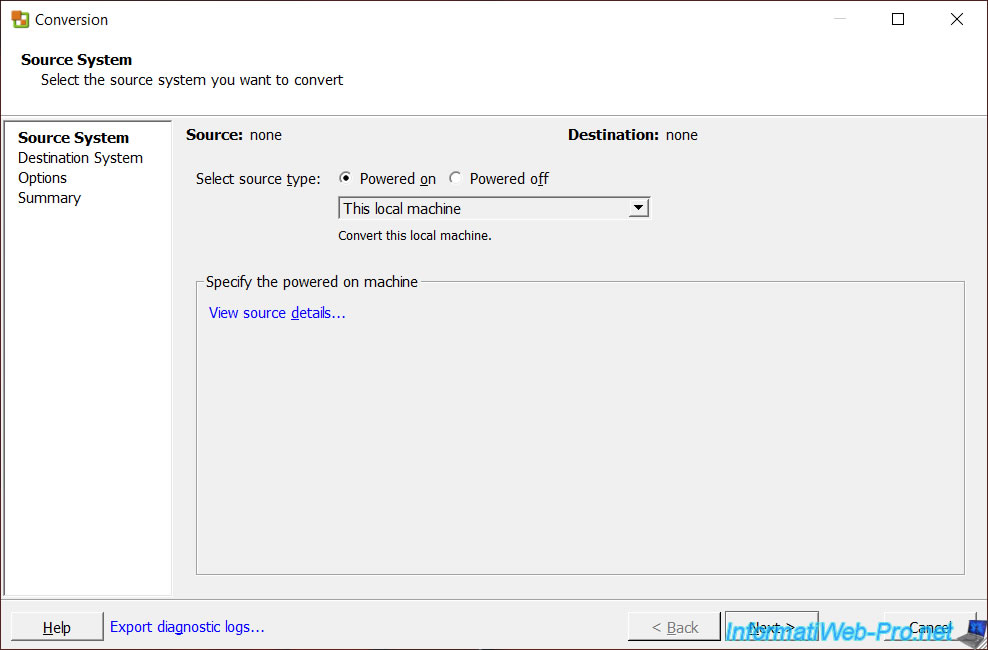
Une fenêtre "Machine Details for [nom du PC physique]" apparait avec :
- Name : nom NETBIOS de la machine physique.
- Machine type : Physical machine. Indique que la machine source est un ordinateur physique.
- Firmware : le type de firmware / BIOS utilisé. Cela peut être un firmware EFI ou ancien BIOS.
- Operating system : nom et version du système d'exploitation installé sur votre ordinateur physique.
- Total size : taille totale du stockage de votre ordinateur physique.
- Number vCPUs : nombre total de coeurs de processeur (nombre de processeur (CPU) et nombre de coeurs qu'ils possèdent)
- RAM : quantité de mémoire vive présente dans votre ordinateur physique.
- Network : cartes réseau physiques et virtuelles présentes sur votre ordinateur physique.
- Source disks/volumes layout : liste des disques durs / SSDs de votre ordinateur avec leurs tailles et leurs partitions.
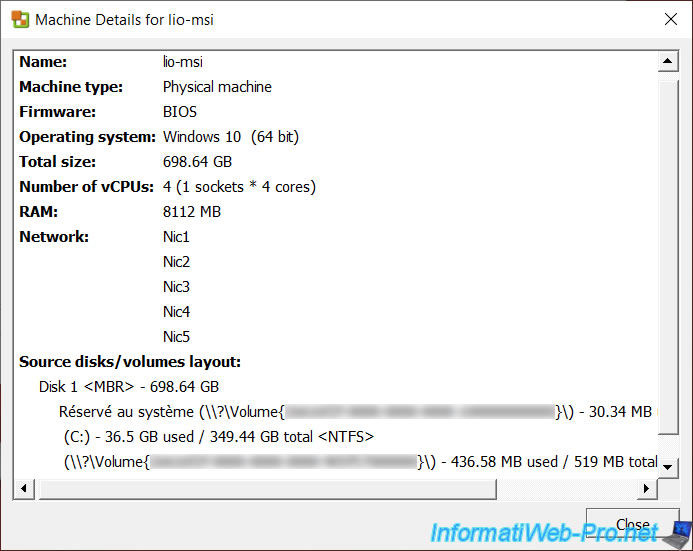
Pour le système de destination (Destination System), sélectionnez :
- Select destination type : VMware Workstation or other VMware virtual machine.
- Select VMware product : VMware Workstation 16.x.
Ensuite, indiquez :
- Virtual machine details - Name : le nom de la machine virtuelle qui sera créée.
- Select a location for the virtual machine : le dossier où vous souhaitez stocker votre machine virtuelle.
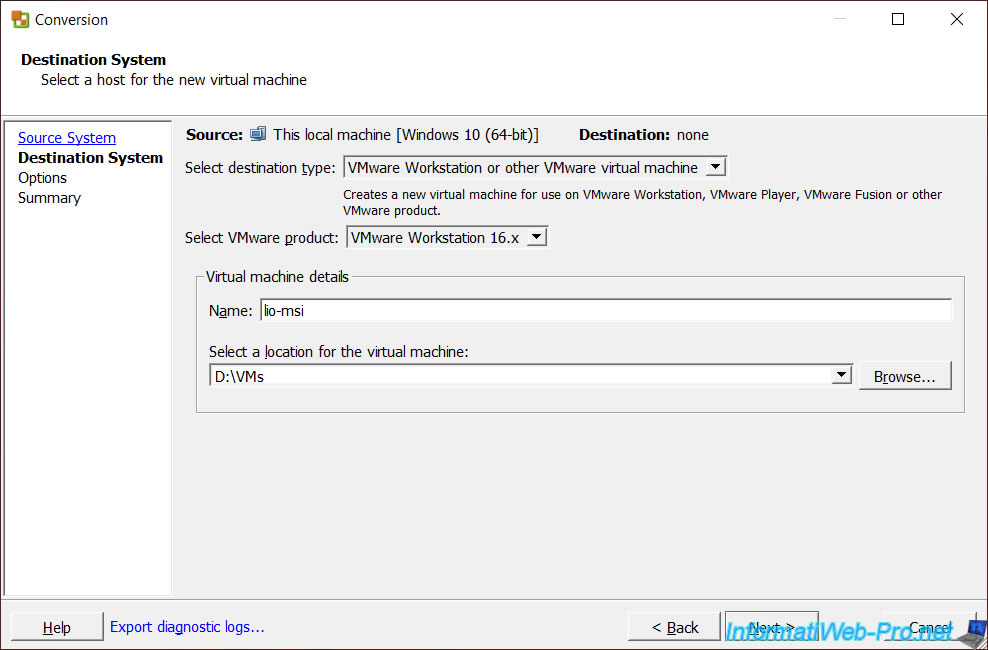
Une liste d'options de conversion apparait avec quelques avertissements.
Pour commencer, cliquez sur l'option "Data to copy".
Note : comme vous remarquerez peut-être en regardant les valeurs utilisées par défaut par ce convertisseur, le raccourci qui était disponible dans VMware Workstation Pro permettait de virtualiser un PC physique en modifiant certaines valeurs de façon à ce que la machine virtuelle puisse démarrer sans problème du 1er coup.
Ce qui n'est pas le cas lorsque vous utilisez VMware vCenter Converter Standalone directement, car vous devrez modifier certaines valeurs manuellement (comme expliqué dans la suite de ce tutoriel).
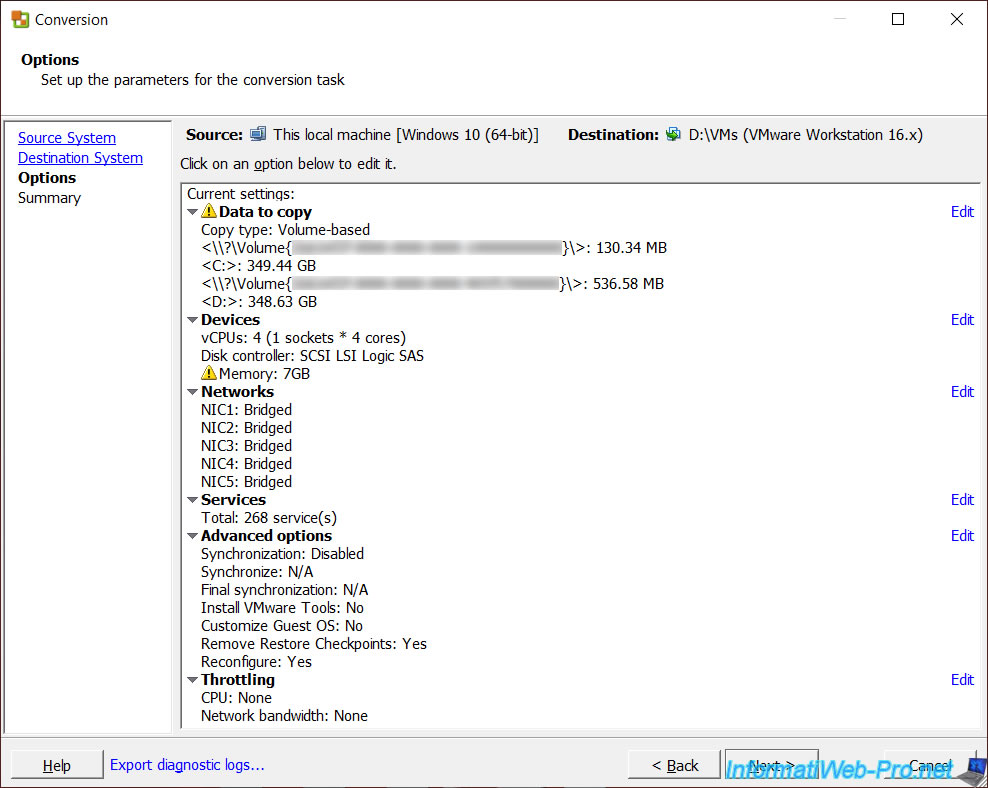
Pour l'option "Data to copy", vous verrez apparaitre cet avertissement.
Plain Text
Warning: The size of the source disks may exceed the capacity of 'D:\VMs'.
Ce qui signifie que la taille maximale du disque dur virtuel dépasse la taille du disque dur physique cible.
Ce qui peut causer un problème d'overprovisionning dans le cas où vous tenteriez de remplir entièrement le disque dur de la machine virtuelle qui sera créée.
Cliquez sur le lien "Advanced" situé à droite de la liste "Data copy type".
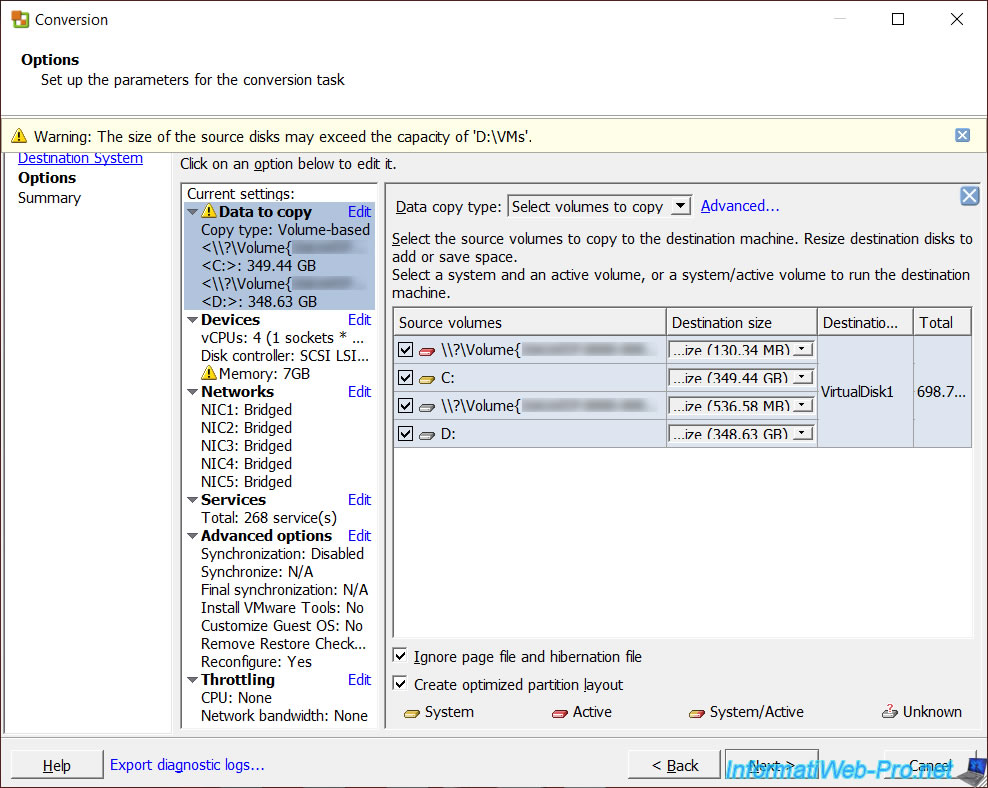
Ensuite, allez dans l'onglet "Destination layout".
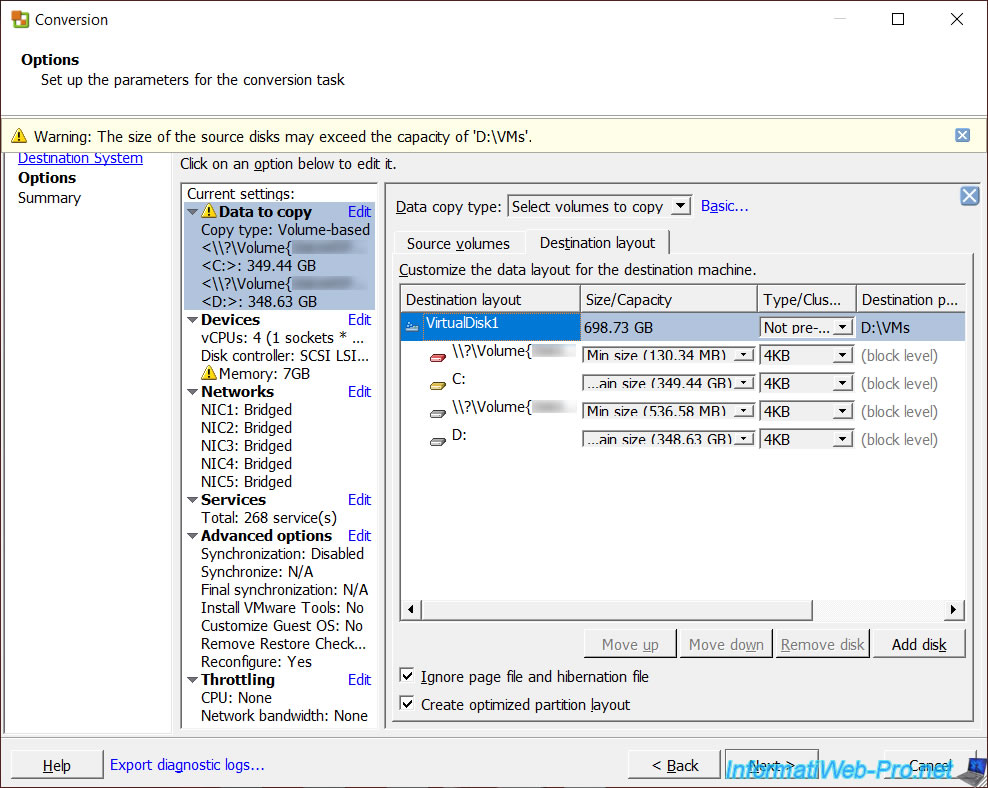
Pour régler le problème, vous pouvez changer la taille / capacité des partitions de destination. De préférence, changez uniquement la taille des partitions possédant une lettre.
Les autres partitions nommées "\\?\Volume{xxxxx...xxxxx}" correspondent à des partitions système (partition EFI, partition de récupération, ...) utilisées par le système d'exploitation installé sur votre ordinateur.
Dans la liste "Size/Capacity" de chaque partition, vous aurez le choix entre :
- Maintain size (xxx.xx GB) : permet de conserver la taille de partition utilisée sur votre PC physique pour la partition qui sera créée sur le disque dur virtuel dans votre machine virtuelle.
- Min size : permet de réduire la taille de la partition à la taille minimum possible pour pouvoir copier les données qui s'y trouvent.
Cela indique donc également quelle quantité de données se trouve actuellement sur cette partition. - <Type size in GB> : permet de changer la taille de cette partition en spécifiant manuellement la nouvelle taille de cette partition en GB.
- <Type size in MB> : idem, mais pour indiquer une taille en MB.
Dans notre cas, nous allons réduire la taille de notre partition "C:" en spécifiant une taille en GB (Go).
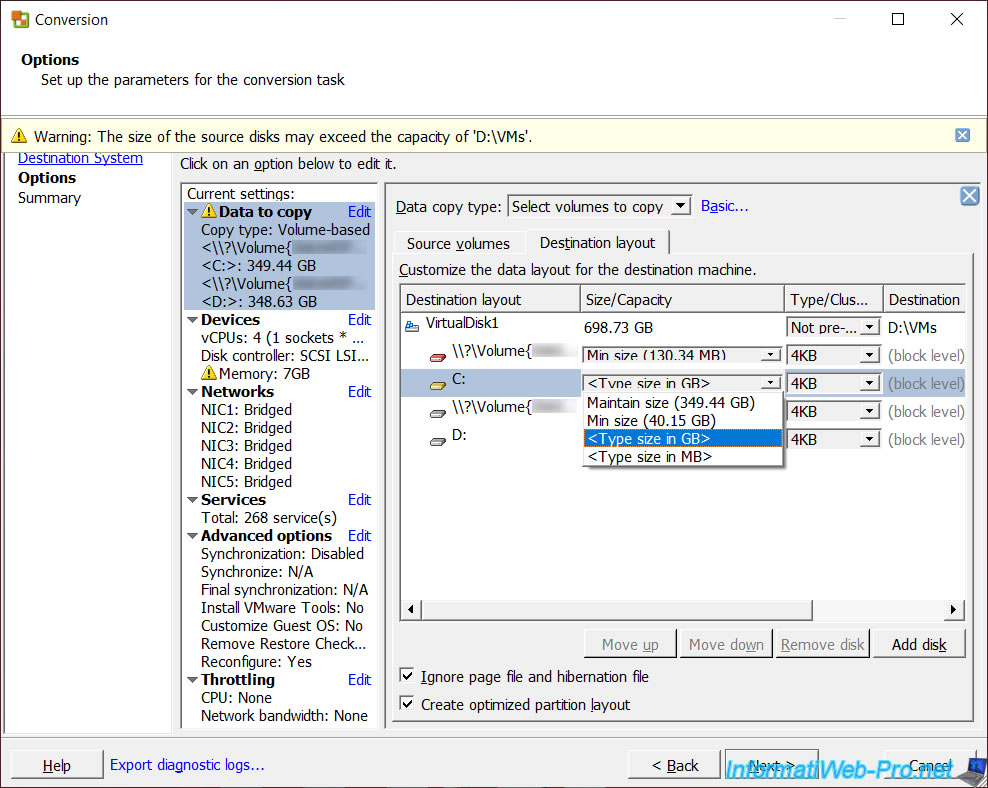
Par exemple, tapez 80 pour indiquer une taille de 80 GB.
Attention : indiquez une taille supérieure à celle indiquée par l'option "Min size ..." de cette même liste.
Conserver également une certaine marge pour la création de fichiers temporaires ou l'installation de mises à jour, par exemple, sur cette partition.
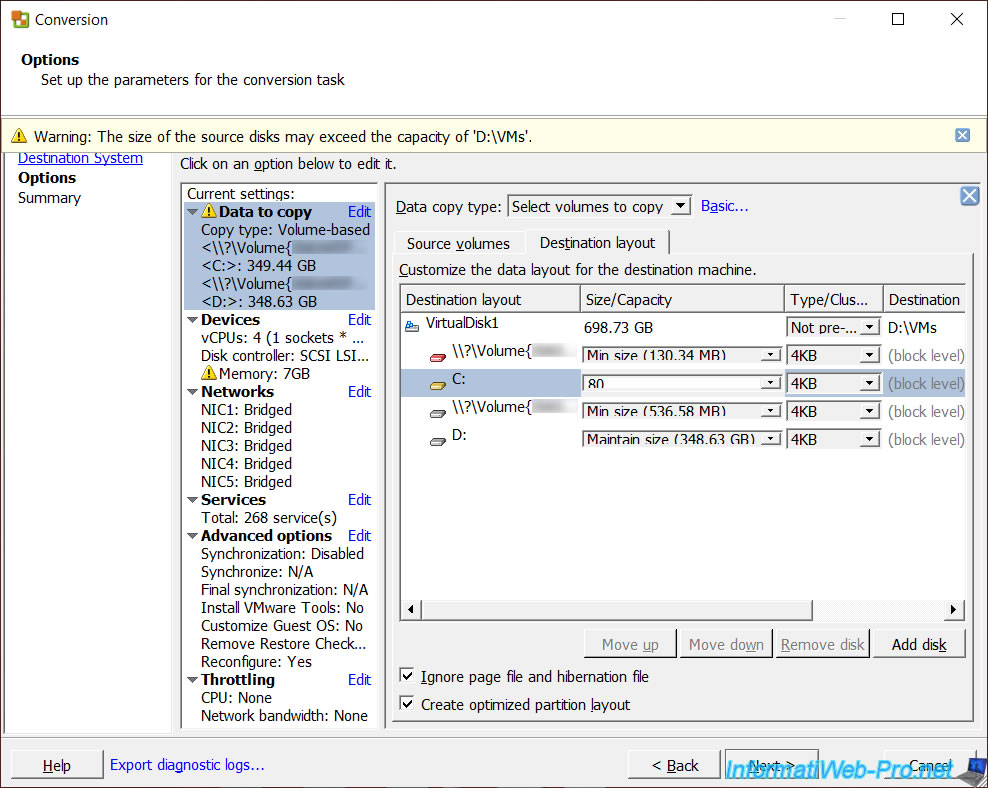
Important : lorsque vous changez la taille d'une partition, VMware vCenter Converter Standalone copiera les données au niveau des fichiers au lieu de copier des blocs.
Ce qui, comme indiqué par ce convertisseur VMware, sera plus lent que lorsque la copie de blocs est utilisée.
Note : vous pourriez aussi conserver les tailles de partitions telles quelles pour le moment et utilisez ensuite un live CD permettant de repartitionner des disques durs depuis la machine virtuelle qui sera créée.
Cela vous permettrait de bénéficier des performances de la copie de blocs de VMware.
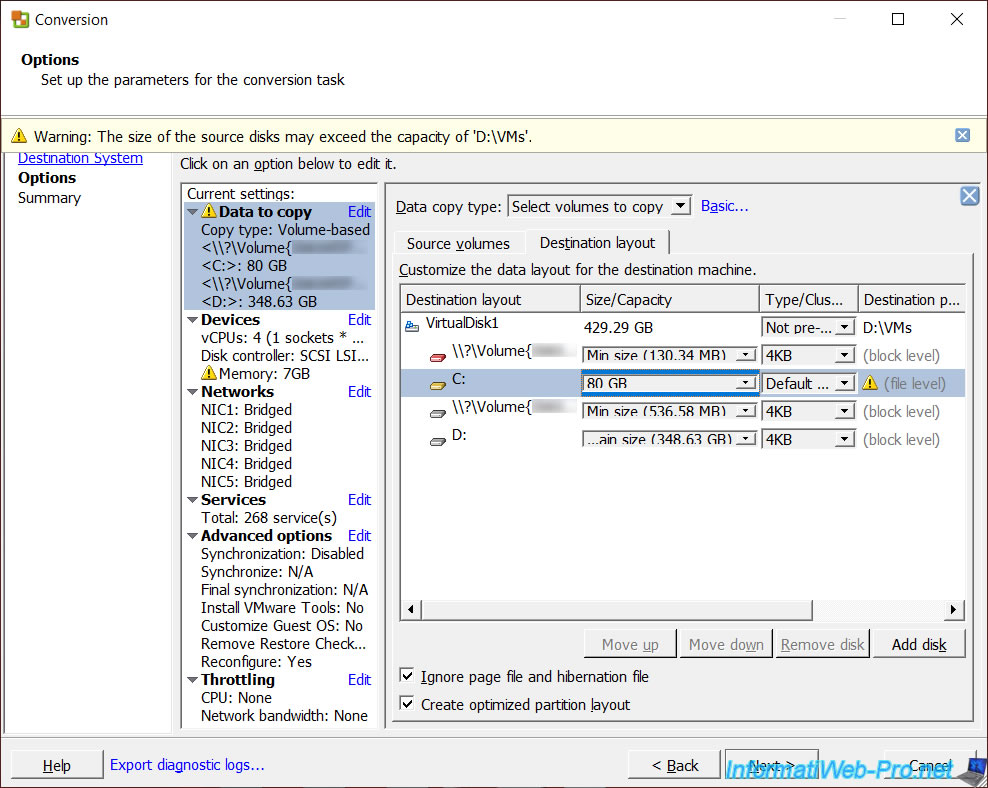
Partager ce tutoriel
A voir également
-

VMware 16/3/2013
VMware Workstation - Démarrer une VM sur le BIOS / firmware EFI
-

VMware 24/12/2021
VMware Workstation 15 - Découper le disque dur virtuel d'une VM
-

VMware 7/2/2020
VMware Workstation 15 - Installation sous Linux
-

VMware 10/12/2021
VMware Workstation 15.5 - Convertir un ordinateur virtuel Virtual PC en VM VMware


Vous devez être connecté pour pouvoir poster un commentaire